A hálózati merevlemezek sok ember számára kiváló tárolási megoldás.
Könnyen megközelíthetők sok számítógépről, kisebb a kockázata a csepegés vagy más balesetek okozta károkozásnak, és sokkal több adatot tudnak tartani, mint a számítógépeink önmagukban. A Windows 7 felhasználóknak, akik ezeket a nagyszerű eszközöket szeretnék használni a biztonsági mentéshez, meg kell keresniük egy harmadik féltől származó megoldást, mivel a Microsoft a Backup segédprogramban a hálózati tárhely feloldása előtt frissítést igényel az Ultimate-re. A SyncBack használata a munkához.
- Töltse le és telepítse a SyncBack programot.
- Futtassa azt, és hozzon létre egy profilt. A biztonsági mentés egy egyszerű, egyirányú tárolási megoldás, amely a jövőben könnyen visszaállítható, míg a szinkronizálás rendszeresen ellenőrzi, hogy a könyvtárak azonos tartalmúak-e. A legtöbb alkalmazáshoz menjen a Biztonsági mentés funkcióval.

- Most ki kell választania egy forrást és egy célállomást. A legegyszerűbb módja annak, hogy a fő merevlemezt a forrásként válasszuk ki, de természetesen ez egy hatalmas vállalkozás lesz, ezért győződjön meg róla, hogy a számítógépe működését és hálózatba kapcsolását több órán át hagyhatja, amíg a munka megtörténik. Ha szelektívebb lenne, egyszerűen csak biztonsági másolatot készíthet a ProgramData és felhasználói mappákról a fő merevlemezről. (Ha több forrásmappát használ, külön biztonsági mentési feladatként kell beállítania őket.)

- Válassza ki az úticélt. A hálózati merevlemezeket a helyi meghajtók alatt kell megjeleníteni a Számítógép megnyitásakor. Ha még szelektívebbé szeretné tenni, de a legtöbb felhasználó számára jó, hogy menjen el, a legfejlettebb opciókhoz lapozhat.
- Ezután a SyncBack megkérdezi, hogy kíván-e szimulált futtatást végrehajtani. Ezt meg kell tennie, ha meg akarja erősíteni, hogy biztonsági másolatot készít a megfelelő fájlokról és mappákról, de valószínűleg nem kell ezt megtennie.
- Most meg kell tennie az első biztonsági mentést és ütemeznie kell a jövőbeli biztonsági mentéseket. Először szeretem az ütemtervet, így nem felejtem el. Csak kattintson az ablak alsó részén található Ütemezés gombra, majd kattintson a "Jelszó beállítása" gombra, mivel a Windows ehhez jelszót igényel. Kattintson az Ütemezés fülre, és állítson be egy ütemezést, amely az Ön számára működik. Heti alkalmat használok, de lehet, hogy valami más. Kattintson az OK gombra, és az ütemezés be van állítva.

- Most kattintson a Futtatás gombra a SyncBack ablak alján, és az első biztonsági mentés elindul. Győződjön meg róla, hogy a folyamat során elhagyja a számítógépet és ébren van.
Ez az! Előfordulhat, hogy a jövőben új munkaköröket szeretne hozzáadni a mappákhoz, és ez könnyű a SyncBack főablakából. Akkor is módosíthatja a menetrendjét, és tetszés szerint más beállításokat is igénybe vehet.











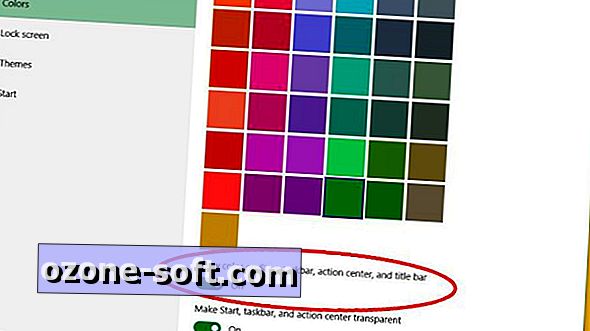

Hagyjuk Meg Véleményét